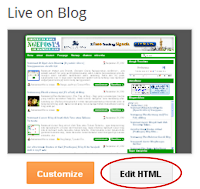Membuat Paragraf Dua Kolom Dalam Postingan - Untuk membuat paragraf dua kolom dalam postingan, caranya cukup mudah saja. Anda hanya perlu menggunakan selector CSS yaitu
Cara membuat paragraf dua kolom dalam postingan ini sangat simple dan scriptnya pun menurut saya pribadi sangat mudah untuk di pahami, Berikut tutorial cara membuat paragraf dua kolom dalam postingan, silahkan simak dan perhatikan dengan baik!
1. Copy dan pastekan script berikut ini di dalam halaman menu posting/edit posting blog anda.
2. Ganti tulisan "Masukkan teks anda di sini!" dengan tulisan yang anda inginkan dan selesai.
Maka hasilnya kurang lebih akan terlihat seperti berikut ini :
Cukup sekian postingan tentang cara membuat paragraf dua kolom dalam postingan ini, semoga bermanfaat bagi anda semua. Selebihnya saya mohon ma'af atas segala kekurangan yang ada. Salam sejahtera by Seputar Ketramilan...
column-count dan column-gap kemudian anda padukan dengan tag HTML biasa seperti <div> atau <span>. Fungsi dari membuat paragraf dua kolom dalam postingan ini adalah membuat kesan indah dan rapi, selain itu juga untuk menghemat ruang teks yang ada supaya bisa di manfaatkan untuk menampung isi yang lainnya.Cara membuat paragraf dua kolom dalam postingan ini sangat simple dan scriptnya pun menurut saya pribadi sangat mudah untuk di pahami, Berikut tutorial cara membuat paragraf dua kolom dalam postingan, silahkan simak dan perhatikan dengan baik!
1. Copy dan pastekan script berikut ini di dalam halaman menu posting/edit posting blog anda.
<div style="background-attachment: scroll; background: #f0f0f0;
-moz-column-count: 2; -moz-column-gap: 25px; -webkit-column-count: 2;
-webkit-column-gap: 25px; -o-column-count: 2; -o-column-gap: 25px;
column-count: 2; column-gap: 25px; height: auto;
width: auto; padding: 10px">
Masukkan teks anda di sini!
</div>
2. Ganti tulisan "Masukkan teks anda di sini!" dengan tulisan yang anda inginkan dan selesai.
Maka hasilnya kurang lebih akan terlihat seperti berikut ini :
Ini adalah hasil dari script yang anda copy paste tadi. Hasilnya paragraf yang akan tampil menjadi dua kolom. Selamat mencoba dan semoga bisa membantu anda. Salm dari blogger Pekalongan. Senang bisa bertemu dengan anda, saya selaku admin Seputar Ketramilan mengucapkan terima kasih atas kunjungan anda. Ini adalah hasil dari script yang anda copy paste tadi. Hasilnya paragraf yang akan tampil menjadi dua kolom. Selamat mencoba dan semoga bisa membantu anda. Salm dari blogger Pekalongan. Senang bisa bertemu dengan anda, saya selaku admin Seputar Ketramilan mengucapkan terima kasih atas kunjungan anda. Ini adalah hasil dari script yang anda copy paste tadi. Hasilnya paragraf yang akan tampil menjadi dua kolom. Selamat mencoba dan semoga bisa membantu anda. Salm dari blogger Pekalongan. Senang bisa bertemu dengan anda, saya selaku admin Seputar Ketramilan mengucapkan terima kasih atas kunjungan anda.
Cukup sekian postingan tentang cara membuat paragraf dua kolom dalam postingan ini, semoga bermanfaat bagi anda semua. Selebihnya saya mohon ma'af atas segala kekurangan yang ada. Salam sejahtera by Seputar Ketramilan...